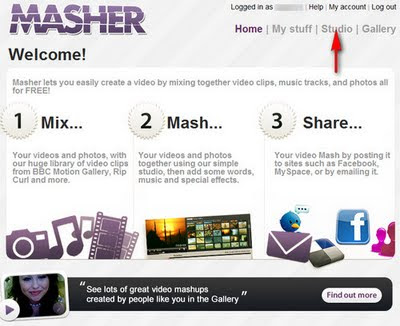
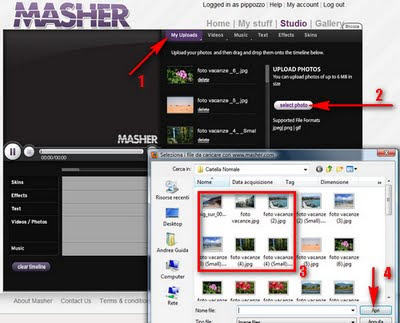
Foto! Foto? Foto? Sì, foto. Volevo scattare delle foto. Sei un fotografo? Ehm, sì. Non sai quanto ti invidio. Dai, vediamo le foto che hai scattato! Conoscendoti, avrai fatto un lavoro da vero professionista!
Belle le foto che hai scattato! Sai cosa potresti fare? Potresti creare un video con foto e musica. Puoi farlo facilmente con il servizio on-line Masher, che è totalmente gratuito. Il video creato può essere poi condiviso facilmente su Internet.
Per iniziare a creare video con foto e musica, non devi far altro che collegarti sul sito Internet Masher e fare click sul pulsante Get Started che si trova nella parte bassa a destra della pagina.
Compila il modulo che si trova nella pagina che si apre, inserendo nome utente (nel campo Username), password (nei campi Password e Confirm Password), nome (nel campo First Name), cognome (nel campo Last Name) e indirizzo di posta elettronica (nel campo Email Address).
Seleziona il tuo sesso dal menu a tendina che si trova in fondo alla pagina (Male per maschio o Female per femmina) e clicca sul pulsante Submit per ultimare la procedura di registrazione gratuita a Masher.
Accedi alla tua casella di posta elettronica, apri il messaggio ricevuto da Masher HQ avente come oggetto Welcome to Masher! Please activate your account e clicca sul collegamento che si trova nel corpo della e-mail per attivare il tuo account.
A questo punto, puoi iniziare a dar vita alle tue creazioni. Per farlo, accedi allo studio di composizione on-line di Masher facendo click sulla voce Studio che si trova nella parte alta a destra della pagina principale del servizio.
Nella pagina che si apre, sfrutta i pulsanti che si trovano nella parte alta a destra dello schermo per inserire foto, musiche e video nella tua creazione. Puoi accedere ad una galleria di video pronti all’uso, cliccando prima sul pulsante Videos e poi su una delle voci del menu che compare, e di musiche pre-caricate, cliccando prima sul pulsante Music e poi su una delle voci del menu che compare (tutte relative ai generi musicali disponibili).
Puoi anche caricare file multimediali dal tuo computer, facendo click prima su My Uploads e poi su Videos (per caricare filmati), Photos (per caricare immagini) o Music (per caricare file musicali). Clicca quindi sul pulsante Select (Photos/Videos/Music), per scegliere gli elementi da caricare, e conferma l’operazione, cliccando su upload.
Una volta scelti i file multimediali da aggiungere alla tua creazione, non devi far altro che selezionarli, uno ad uno, con il cursore del mouse e trascinarli nell’apposita sezione dell’editor di Masher. Sposta quindi le foto e i filmati (di cui puoi vedere un’anteprima, soffermandoti su di essi con il puntatore del mouse) nella sezione Videos/Photos e le musiche (di cui puoi ascoltare un’anteprima, facendo click sul nome dei brani) nella sezione Music, seguendo l’ordine che più preferisci.
Puoi arricchire il tuo filmato con effetti speciali, cornici e scritte personalizzate. Per farlo, ti basta sfruttare ancora una volta i pulsanti collocati nella parte alta a destra della pagina (Text per aggiungere testi, Effects per aggiungere effetti speciali e Skins per aggiungere le cornici), scegliere gli elementi che più preferisci dalle gallerie e trascinarli nelle apposite sezioni dell’editor (Text per i testi, Effects per gli effetti speciali e Skins per le cornici).
.
. -
.
Adesso, mancano solo i dettagli. Assicurati quindi che gli elementi inseriti nel video siano tutti al loro posto (puoi spostarli avanti o indietro, selezionandoli e trascinandoli con il cursore del mouse) e guarda un’anteprima della tua creazione, facendo click sul pulsante play del lettore multimediale collocato nella parte alta a sinistra della pagina.
Se sei soddisfatto del risultato, clicca sul pulsante Save (collocato in basso a destra), compila il modulo che compare (inserendo nome del filmato, descrizione ed etichette), clicca nuovamente sul pulsante Save e chiudi la finestrella, facendo click sulla croce che si trova in alto a destra.
Per condividere i tuoi filmati su Facebook ed altri social network, clicca sul pulsante View/Share (collocato in basso a destra) e, nella pagina che si apre, fai click sui pulsanti raffiguranti le icone dei vari siti (collocati sotto l’anteprima del tuo filmato).
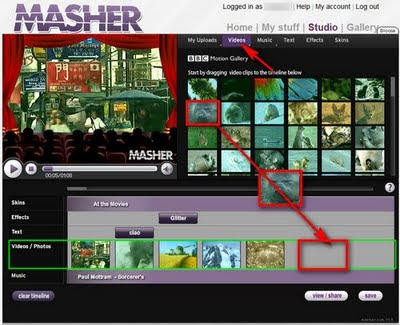





















Nessun commento:
Posta un commento
Guadagna col Tuo Blog e se non lo Hai te lo Creo : https://www.cipiri.com